Convertir PSD a DPX
Cómo convertir archivos PSD a formato DPX para flujos de trabajo de video profesionales utilizando las principales herramientas de software.
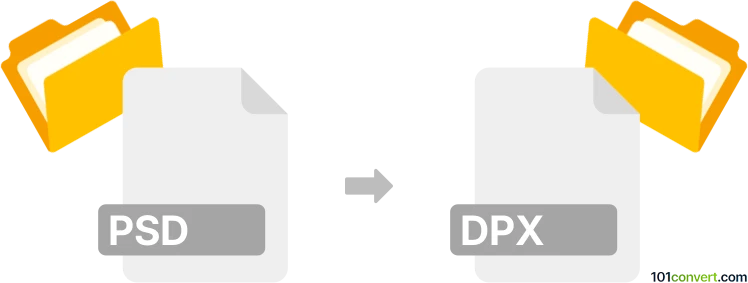
Cómo convertir un archivo psd a dpx
- Otro
- Aún sin calificaciones.
101convert.com assistant bot
3d
Entendiendo los formatos de archivo psd y dpx
PSD (Photoshop Document) es el formato de archivo nativo de Adobe Photoshop, que admite capas, transparencia, máscaras y una amplia gama de modos de color. Se utiliza ampliamente para edición de imágenes y diseño gráfico debido a su flexibilidad y capacidad para conservar toda la información de edición.
DPX (Digital Picture Exchange) es un formato de imagen raster profesional que se usa comúnmente en la industria del cine y el vídeo para secuencias de imágenes de alta calidad. Admite profundidades de bits altas y es ideal para gradación de color, efectos visuales y flujos de trabajo de postproducción.
¿Por qué convertir psd a dpx?
Convertir un archivo PSD a DPX suele ser necesario al pasar del diseño gráfico o edición de imágenes a la postproducción de cine o vídeo. Los archivos DPX son preferidos en pipelines profesionales de vídeo debido a su alta fidelidad y compatibilidad con herramientas de edición y gradación estándar de la industria.
Cómo convertir psd a dpx
Como PSD y DPX sirven a industrias diferentes, la conversión directa no siempre es sencilla. La mejor estrategia es aplanar el PSD (si contiene capas) y exportarlo a DPX usando software profesional de edición o composición de imágenes.
Software recomendado para la conversión de psd a dpx
- Adobe Photoshop: Abre tu archivo PSD, aplana la imagen si es necesario, luego usa File → Export → Export As o File → Save As para exportar a un formato como TIFF. Después, usa una herramienta como DaVinci Resolve o Adobe After Effects para importar el TIFF y exportar como DPX.
- DaVinci Resolve: Importa la imagen aplanada (TIFF o PNG), agrégala a una línea de tiempo y usa File → Export → Export Still o la página Deliver para exportar como DPX.
- Adobe After Effects: Importa el PSD, añádelo a una composición y usa File → Export → Add to Render Queue y selecciona DPX como formato de salida.
Convertidores en línea
Existen convertidores en línea limitados para la conversión directa de PSD a DPX debido a la naturaleza profesional de DPX. Para mejores resultados, usa el software de escritorio mencionado anteriormente.
Consejos para una conversión exitosa
- Aplanar tu PSD para evitar problemas de compatibilidad con capas.
- Asegúrate de que tu perfil de color coincida con los requisitos de tu flujo de trabajo de DPX (por ejemplo, RGB de 10 bits).
- Verifica el DPX exportado en tu software de postproducción para comprobar color y calidad.
Nota: Este registro de conversión de psd a dpx está incompleto, debe verificarse y puede contener imprecisiones. Por favor, vote a continuación si esta información le resultó útil o no.